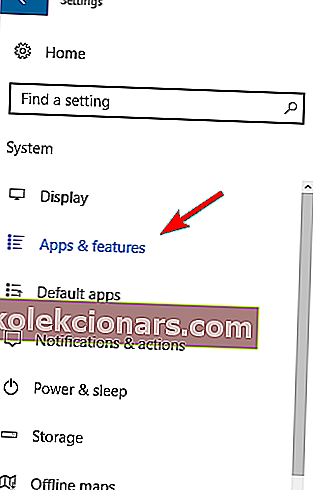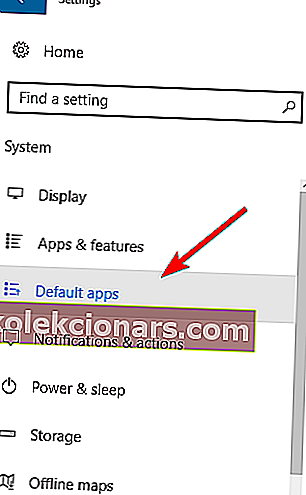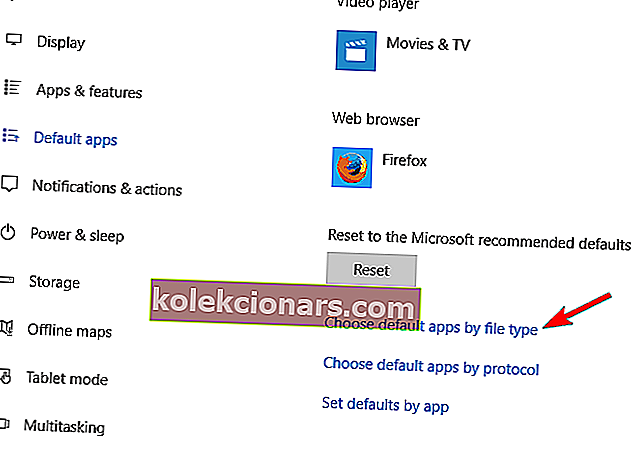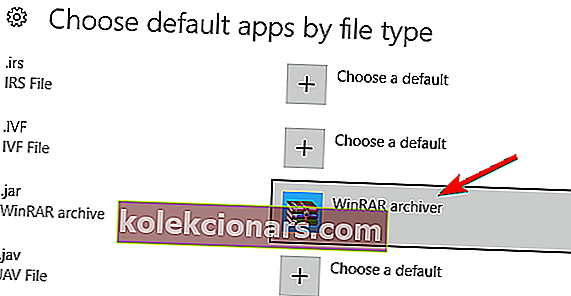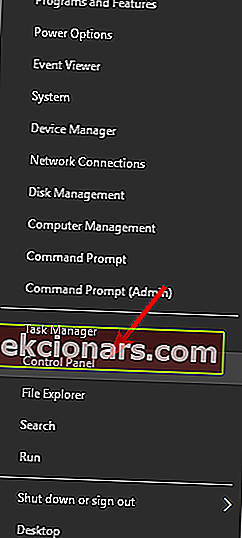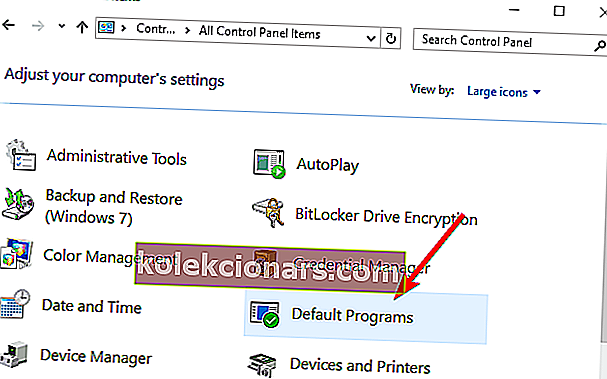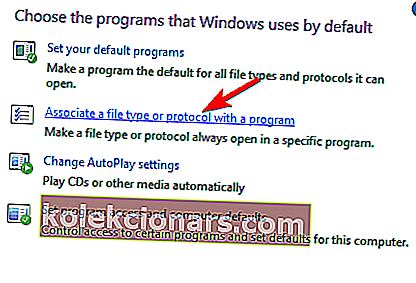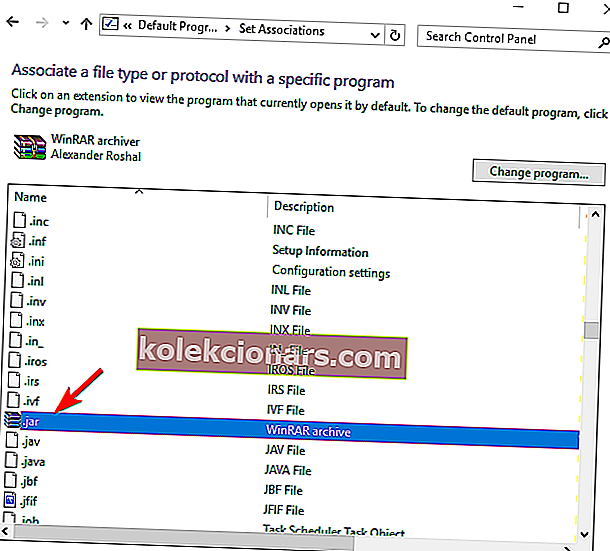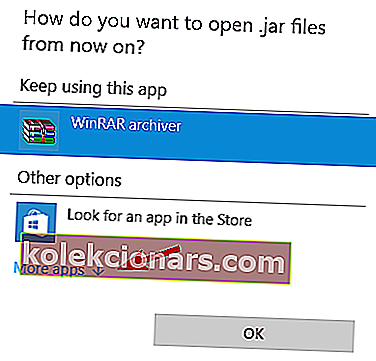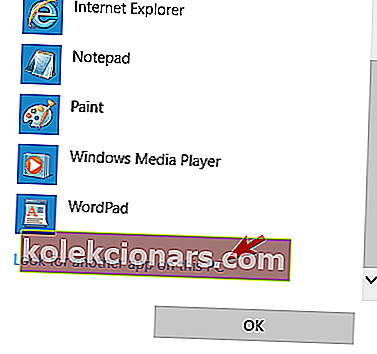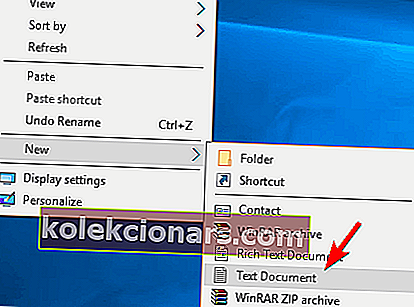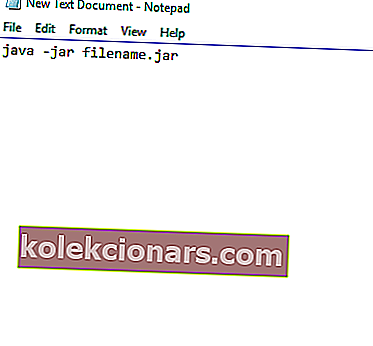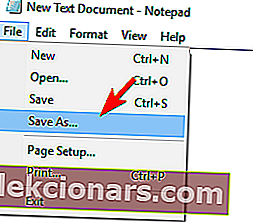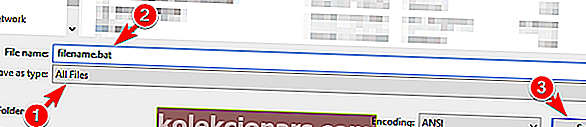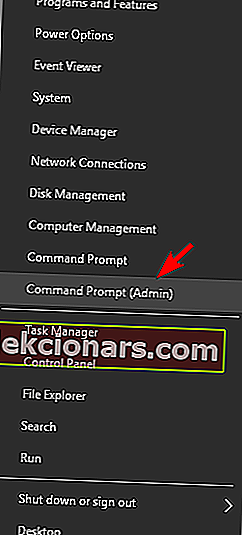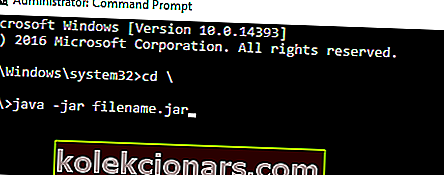Πολλοί ιστότοποι χρησιμοποιούν Java για να σας προσφέρουν συγκεκριμένη λειτουργικότητα. Εκτός από τους ιστότοπους, οι εφαρμογές Java και Java μπορούν επίσης να εκτελούνται τοπικά στον υπολογιστή σας.
Οι εφαρμογές Java αποθηκεύονται ως αρχεία βάζων, αλλά πολλοί χρήστες αναφέρουν ότι τα αρχεία βάζων δεν ανοίγουν στα Windows 10. Ενώ αυτό μπορεί να είναι ένα μεγάλο πρόβλημα, αλλά υπάρχει ένας τρόπος να το διορθώσετε!
Τα αρχεία βάζων δεν ανοίγουν στα Windows 10 - πώς μπορούμε να το διορθώσουμε;
Επιδιόρθωση - Τα αρχεία Jar δεν ανοίγουν τα Windows 10
Λύση 1 - Επανεγκατάσταση ή ενημέρωση Java Runtime Environment
Εάν δεν μπορείτε να εκτελέσετε αρχεία βάζων στον υπολογιστή σας Windows 10, ίσως χρειαστεί να εγκαταστήσετε ξανά το Java Runtime Environment. Για να το κάνετε αυτό, ακολουθήστε τα εξής βήματα:
- Πατήστε το πλήκτρο Windows + I για να ανοίξετε την εφαρμογή Ρυθμίσεις.
- Όταν ανοίξει η εφαρμογή Ρυθμίσεις , μεταβείτε στην ενότητα Σύστημα . Τώρα, επιλέξτε Εφαρμογές και λειτουργίες από το αριστερό παράθυρο.
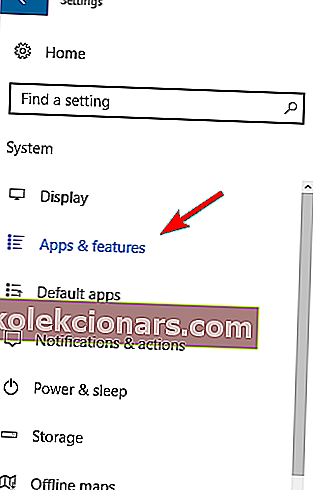
- Εντοπίστε την Java από τη λίστα και επιλέξτε την επιλογή Κατάργηση εγκατάστασης .
Αφού το κάνετε αυτό, μεταβείτε στον ιστότοπο της Java και πραγματοποιήστε λήψη της πιο πρόσφατης έκδοσης του λογισμικού.
Μόλις εγκατασταθεί, ελέγξτε αν το πρόβλημα έχει επιλυθεί. Λάβετε υπόψη ότι δεν είναι υποχρεωτικό να καταργήσετε την προηγούμενη εγκατάσταση Java, επομένως μπορείτε να παραλείψετε αυτό το βήμα και να εγκαταστήσετε την τελευταία έκδοση στην κορυφή.
Η Java θα ελέγξει επίσης αυτόματα για ενημερώσεις και εάν υπάρχουν διαθέσιμες ενημερώσεις θα λάβετε μια ειδοποίηση.
Για να ενημερώσετε το Java, απλώς κάντε κλικ στην ειδοποίηση και επιλέξτε την επιλογή Ενημέρωση . Τώρα ακολουθήστε τις οδηγίες για να ολοκληρώσετε την ενημέρωση.
Κατεβάστε αυτό το εργαλείο που σας προτείνουμε
Μπορείτε να ανοίξετε αρχεία .jar και άλλες εκατοντάδες διαφορετικές μορφές με μία μόνο εφαρμογή. Το FileViewer Plus 3 είναι ένα καθολικό πρόγραμμα προβολής αρχείων για Windows που μπορεί να ανοίξει και να εμφανίσει πάνω από 300 διαφορετικούς τύπους αρχείων. Μπορείτε επίσης να επεξεργαστείτε αρχεία κειμένου και εικόνας. Κατεβάστε το δωρεάν από τον επίσημο ιστότοπο ή αγοράστε το σε προσιτή τιμή.
- Άμεση λήψη του FileViewer Plus 3
Λύση 2 - Ορισμός συσχέτισης αρχείων
Τα αρχεία βάζων δεν μπορούν να εκτελεστούν στον υπολογιστή σας εάν δεν έχετε τις κατάλληλες συσχετίσεις. Για παράδειγμα, τα αρχεία βάζων μπορούν να συσχετιστούν για εκτέλεση με άλλες εφαρμογές ή ενδέχεται να μην έχουν πλήρη συσχέτιση αρχείων.
Εάν η κατάσταση είναι η τελευταία, δεν θα μπορείτε να εκτελέσετε αρχεία βάζων στον υπολογιστή σας. Ωστόσο, μπορείτε εύκολα να διορθώσετε αυτό το πρόβλημα αλλάζοντας τη συσχέτιση αρχείων για αρχεία βάζων. Για να το κάνετε αυτό, ακολουθήστε τα εξής βήματα:
- Ανοίξτε την εφαρμογή Ρυθμίσεις . Μεταβείτε στο Σύστημα> Προεπιλεγμένες εφαρμογές .
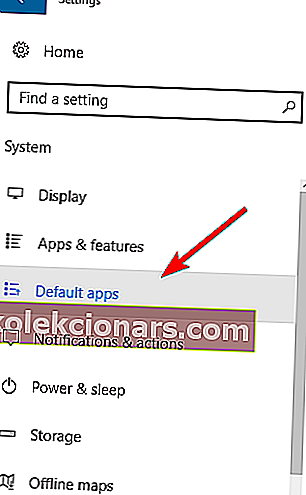
- Μετακινηθείτε προς τα κάτω και επιλέξτε Επιλογή προεπιλεγμένων εφαρμογών κατά τύπο αρχείου .
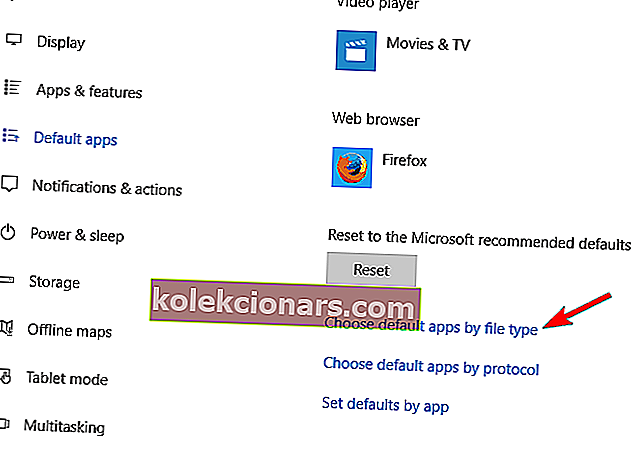
- Εντοπίστε τον τύπο αρχείου .jar και επιλέξτε μια προεπιλεγμένη εφαρμογή.
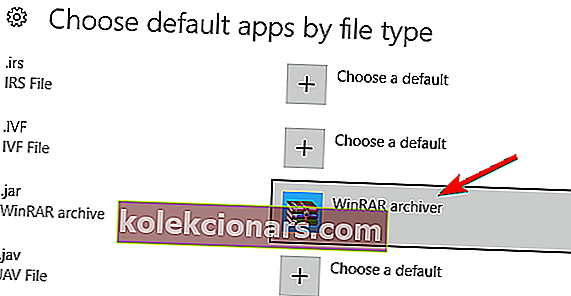
Αυτή η μέθοδος προσφέρει περιορισμένες επιλογές και μπορείτε να επιλέξετε μόνο εφαρμογές που αναγνωρίζονται από τα Windows 10. Ευτυχώς, υπάρχει μια άλλη μέθοδος που μπορείτε να δοκιμάσετε. Για να αλλάξετε συσχετίσεις αρχείων, κάντε τα εξής:
- Πατήστε το πλήκτρο Windows + X για να ανοίξετε το μενού Win + X και επιλέξτε Πίνακας Ελέγχου από τη λίστα.
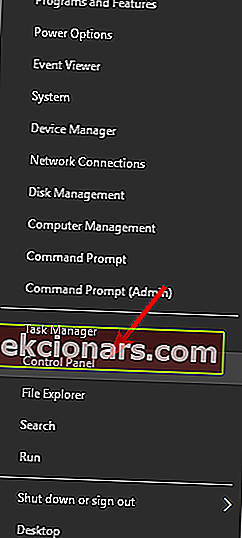
- Όταν ανοίξει ο Πίνακας ελέγχου , επιλέξτε Προεπιλεγμένα προγράμματα .
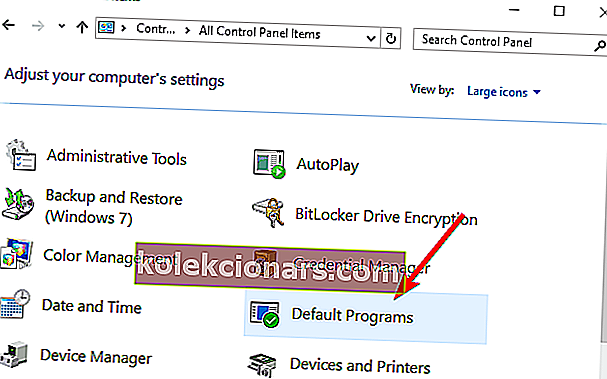
- Κάντε κλικ στο Συσχέτιση ενός τύπου αρχείου ή πρωτοκόλλου με ένα πρόγραμμα .
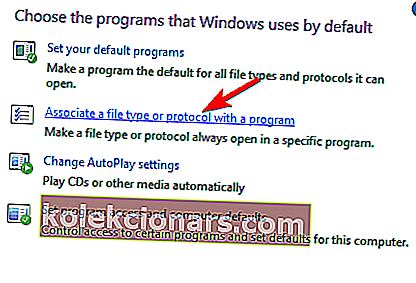
- Εντοπίστε το αρχείο .jar στη λίστα και κάντε διπλό κλικ σε αυτό.
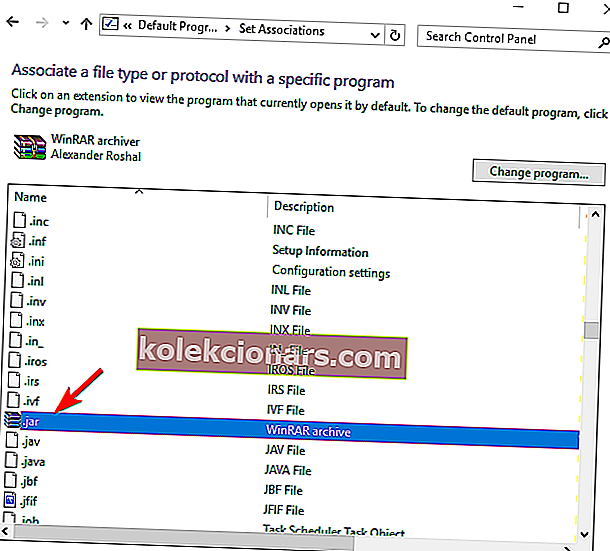
- Θα εμφανιστεί μια λίστα προτεινόμενων εφαρμογών. Κάντε κλικ στο More apps .
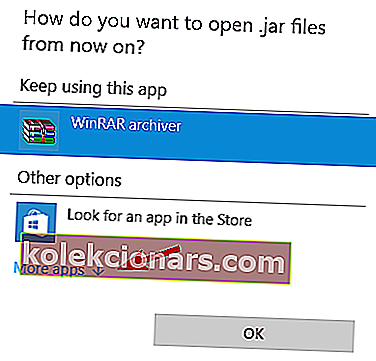
- Μετακινηθείτε προς τα κάτω και επιλέξτε Αναζήτηση για άλλη εφαρμογή σε αυτόν τον υπολογιστή .
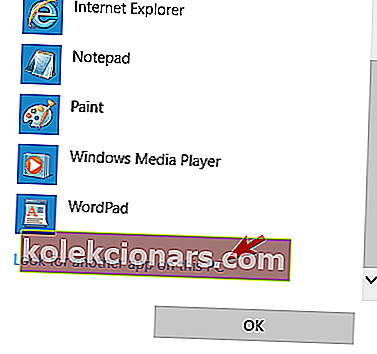
- Εντοπίστε το αρχείο javaw.exe . Από προεπιλογή, η εφαρμογή θα πρέπει να βρίσκεται στο φάκελο Program Files. Επιλέξτε την εφαρμογή και επιλέξτε την ως προεπιλογή για αρχεία .jar.
- Προαιρετικά: Ορισμένοι χρήστες προτείνουν την αλλαγή των παραμέτρων του javaw.exe . Για να το κάνετε αυτό, απλώς εντοπίστε το αρχείο και δημιουργήστε τη συντόμευσή του. Κάντε δεξί κλικ σε αυτό και μεταβείτε στις Ιδιότητες . Τώρα, εντοπίστε το αρχείο Target και προσθέστε –jar “% 1”% . Βεβαιωθείτε ότι έχετε επιλέξει αυτήν τη νέα συντόμευση στο Βήμα 7 .
Μπορείτε επίσης να αλλάξετε τη συσχέτιση αρχείων κάνοντας δεξί κλικ στο αρχείο βάζου και επιλέγοντας Άνοιγμα με> Επιλογή άλλης εφαρμογής . Αφού το κάνετε αυτό, ακολουθήστε τα βήματα 5 έως 8 από τα παραπάνω.

Αντιμετωπίζετε προβλήματα με τη συσχέτιση αρχείων των Windows; Μην ανησυχείτε, πήραμε την πλάτη σας με αυτόν τον οδηγό!
Λύση 3 - Χρησιμοποιήστε το Jarfix
Εάν δεν μπορείτε να ανοίξετε αρχεία βάζων στα Windows 10, ίσως μπορείτε να διορθώσετε το πρόβλημα χρησιμοποιώντας το Jarfix. Όπως αναφέρθηκε προηγουμένως, αυτοί οι τύποι προβλημάτων μπορεί να προκύψουν λόγω συσχέτισης αρχείων, αλλά μπορείτε να τα διορθώσετε εύκολα με αυτήν την απλή εφαρμογή.
Για να το κάνετε αυτό, ακολουθήστε τα εξής βήματα:
- Κατεβάστε το Jarfix.
- Εκτελέστε την εφαρμογή και ακολουθήστε τις οδηγίες που εμφανίζονται στην οθόνη. Λάβετε υπόψη ότι πρέπει να εκτελέσετε αυτήν την εφαρμογή ως διαχειριστής για να λειτουργεί σωστά.
Μετά τη χρήση αυτής της εφαρμογής, θα πρέπει να μπορείτε να εκτελείτε αρχεία βάζων στα Windows 10 χωρίς προβλήματα.
Λύση 4 - Δημιουργήστε ένα αρχείο .bat
Σύμφωνα με τους χρήστες, μπορείτε να εκτελέσετε αρχεία βάζων στα Windows 10 χρησιμοποιώντας αυτήν την απλή λύση. Αυτή η λύση απαιτεί να δημιουργήσετε ένα αρχείο .bat και να το χρησιμοποιείτε κάθε φορά που θέλετε να εκτελέσετε ένα συγκεκριμένο αρχείο βάζου.
Η διαδικασία είναι μάλλον απλή και μπορείτε να το κάνετε ακολουθώντας αυτά τα βήματα:
- Εντοπίστε το αρχείο βάζου σας. Στον ίδιο φάκελο, δημιουργήστε ένα νέο αρχείο Σημειωματάριο . Για να το κάνετε αυτό, κάντε δεξί κλικ στον κενό χώρο στον κατάλογο και επιλέξτε Νέο> Έγγραφο κειμένου .
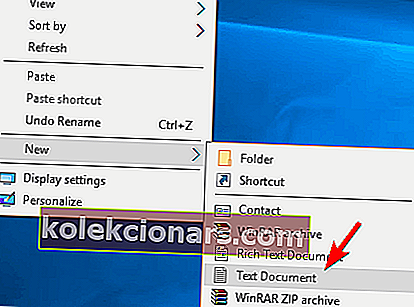
- Όταν ανοίξει το Σημειωματάριο , εισαγάγετε java -jar filename.jar . Φροντίστε να αντικαταστήσετε το filename.jar με το πραγματικό όνομα του αρχείου.
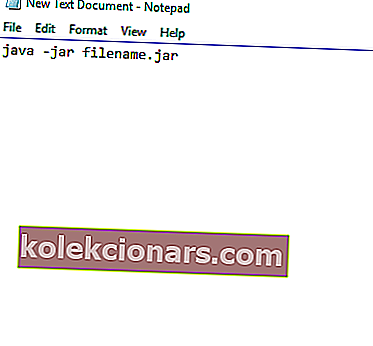
- Μεταβείτε στο Αρχείο> Αποθήκευση ως .
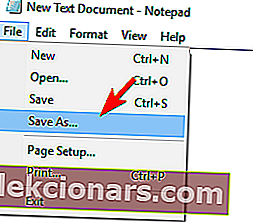
- Ορίστε το Save as type σε Όλα τα αρχεία . Τώρα, εισαγάγετε το επιθυμητό όνομα για το αρχείο. Λάβετε υπόψη ότι πρέπει να έχετε .bat ως επέκταση αλλιώς η λύση δεν θα λειτουργήσει. Αποθηκεύστε το αρχείο στην ίδια θέση όπου βρίσκεται το αρχείο βάζου.
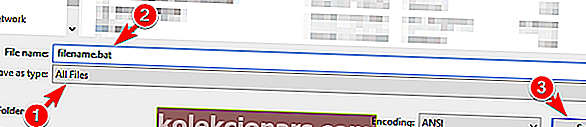
Αφού το κάνετε αυτό, εντοπίστε το αρχείο .bat και κάντε διπλό κλικ σε αυτό. Το αρχείο βάζου θα ανοίξει τώρα. Λάβετε υπόψη ότι πρέπει να επαναλάβετε αυτήν τη διαδικασία για κάθε αρχείο βάζου που θέλετε να εκτελέσετε στον υπολογιστή σας.
Επιπλέον, φροντίστε να αποθηκεύσετε το αρχείο .bat στην ίδια θέση με το αρχείο βάζου.
Λύση 5 - Μετακινήστε το αρχείο βάζου στον ριζικό κατάλογο και εκτελέστε το με τη γραμμή εντολών
Σύμφωνα με τους χρήστες, μπορείτε να εκτελέσετε αρχεία βάζων στα Windows 10 απλά χρησιμοποιώντας τη γραμμή εντολών. Για να το κάνετε αυτό, εντοπίστε το αρχείο βάζου και μετακινήστε το σε έναν ριζικό κατάλογο όπως το C για παράδειγμα.
Αφού το κάνετε αυτό, πρέπει να ακολουθήσετε αυτά τα βήματα:
- Πατήστε το πλήκτρο Windows + X και επιλέξτε Γραμμή εντολών (Διαχειριστής) από το μενού.
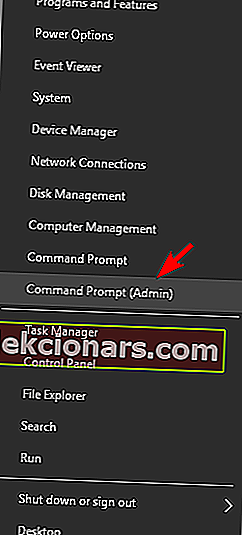
- Όταν ανοίξει η γραμμή εντολών , εισαγάγετε τις ακόλουθες εντολές:
- CD
- java -jar filename.jar
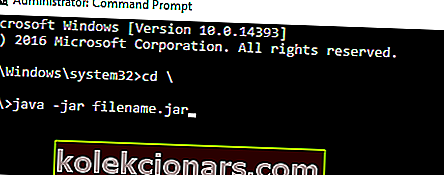
Αφού το κάνετε αυτό, το αρχείο βάζου σας θα ανοίξει χωρίς προβλήματα. Λάβετε υπόψη ότι δεν χρειάζεται να μετακινήσετε το αρχείο βάζου στον ριζικό κατάλογο, αλλά με αυτόν τον τρόπο μπορείτε να έχετε πρόσβαση στο αρχείο πιο γρήγορα.
Εάν επιλέξετε να μην μετακινήσετε το αρχείο, πρέπει να χρησιμοποιήσετε την εντολή cd για να μεταβείτε στον κατάλογο όπου βρίσκεται το αρχείο jar.
Εναλλακτικά, μπορείτε να εισαγάγετε java -jar ακολουθούμενο από τη διαδρομή προς το αρχείο βάζου. Αυτή δεν είναι η καλύτερη λύση, αλλά είναι μια σταθερή λύση, οπότε μη διστάσετε να τη δοκιμάσετε.
Η εργασία στη γραμμή εντολών θα είναι σαν μια βόλτα στο πάρκο αφού διαβάσετε τον οδηγό μας!
Λύση 6 - Χρησιμοποιήστε το JAR Runner
Μια άλλη εφαρμογή δωρεάν λογισμικού που μπορεί να σας βοηθήσει να ανοίξετε αρχεία βάζων στα Windows 10 είναι το JAR Runner. Απλώς κατεβάστε και εγκαταστήστε αυτό το εργαλείο και σύρετε και αποθέστε το αρχείο βάζου στο αρχείο JAR Runner .exe.
Επιπλέον, μπορείτε επίσης να επιλέξετε να ανοίξετε αρχεία βάζων με το JAR Runner. Αυτή είναι μια απλή και δωρεάν εφαρμογή, οπότε φροντίστε να κατεβάσετε το JAR Runner.
Λύση 7 - Ελέγξτε αν η επέκτασή σας είναι σωστή
Εάν δεν μπορείτε να ανοίξετε ένα αρχείο βάζου που κατεβάσατε, πρέπει να ελέγξετε την επέκτασή του. Ορισμένα προγράμματα περιήγησης ιστού ενδέχεται να μην αποθηκεύουν σωστά αρχεία βάζων, επομένως πρέπει να ελέγξετε την επέκτασή τους.
Για να το κάνετε αυτό, ακολουθήστε τα εξής βήματα:
- Εντοπίστε το προβληματικό αρχείο βάζου στην Εξερεύνηση αρχείων.
- Μεταβείτε στο μενού Προβολή και ελέγξτε τις επεκτάσεις ονόματος αρχείου .

- Τώρα, ελέγξτε αν το αρχείο βάζου σας έχει επέκταση .jar στο τέλος. Εάν όχι, μετονομάστε το αρχείο και αλλάξτε την επέκταση σε .jar .
- Αφού το κάνετε αυτό, δοκιμάστε να εκτελέσετε ξανά το αρχείο.
Εάν το πρόβλημα παραμένει, ίσως θέλετε να ελέγξετε το πρόγραμμα περιήγησής σας. Μερικές φορές, μπορεί να κάνει λάθος λήψη αρχείων βάζων και μπορεί να προκαλέσει την εμφάνιση αυτού του προβλήματος.
Για να το επιδιορθώσετε, φροντίστε να χρησιμοποιήσετε διαφορετικό πρόγραμμα περιήγησης για να κάνετε λήψη του αρχείου και ελέγξτε αν αυτό λύνει το πρόβλημα.
Τα αρχεία βάζων που δεν ανοίγουν στα Windows 10 μπορεί να είναι ένα μεγάλο πρόβλημα, ειδικά εάν χρησιμοποιείτε συχνά εφαρμογές Java. Ωστόσο, θα πρέπει να μπορείτε να επιλύσετε το πρόβλημα απλά χρησιμοποιώντας μία από τις λύσεις μας!
Ενημερώστε μας εάν κάποιος από αυτούς δούλεψε για εσάς στα παρακάτω σχόλια!
Μάθετε πώς να εκτελείτε αρχεία βάζων σαν ειδικός με τον πλήρη οδηγό μας!
Σημείωση του συντάκτη : Αυτή η ανάρτηση δημοσιεύθηκε αρχικά τον Απρίλιο του 2017 και ανανεώθηκε και ενημερώθηκε για φρεσκάδα, ακρίβεια και πληρότητα. Θέλουμε να είμαστε σίγουροι ότι η λίστα μας διαθέτει τα καλύτερα προϊόντα που θα ταιριάζουν στις ανάγκες σας.
ΔΙΑΒΑΣΤΕ ΕΠΙΣΗΣ:
- Δεν είναι δυνατή η μετονομασία φακέλων στα Windows 10 [Διόρθωση]
- Μήνυμα "Μη αναγνωρισμένο δίκτυο" στα Windows 10 [Διόρθωση]
- Το Κέντρο δράσης δεν θα ανοίξει στα Windows 10 [Διόρθωση]
- Ο χρόνος συστήματος των Windows 10 μεταβαίνει προς τα πίσω [FIX]
- Επιδιόρθωση: Η επιλογή ανάκτησης "Κατάργηση όλων" δεν θα λειτουργεί στα Windows 10